Sigue una guía de instalación de la distribución Perl ActivePerl de la empresa ActiveState.
Además, cómo buscar y gestionar los módulos Perl con el programa gestor PPM, incluido en el ActivePerl.
1.- Descarga
2.- Instalación
3.- Gestión de módulos con PPM
3.1.- Definiciones
3.2.- Áreas de instalación
3.3.- Repositorios
3.4.- Módulos
3.5.- Documentación
- Descarga
Conectándonos por Internet, al sitio ActivePerl.com. Llegamos a esta página: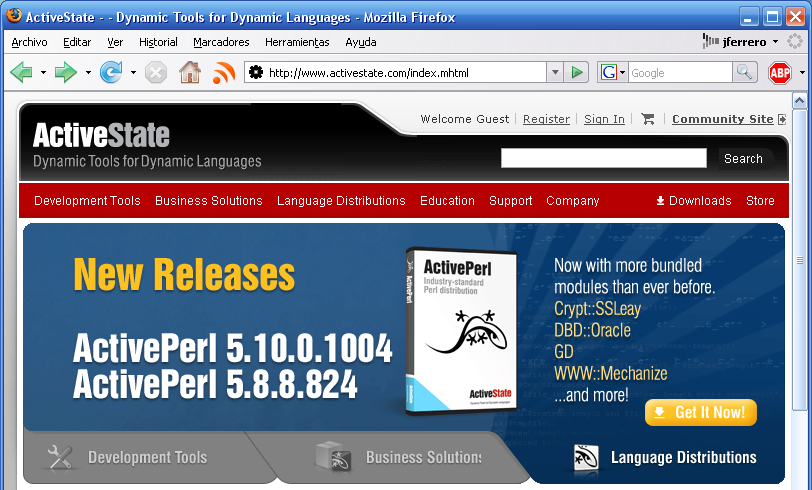
Seleccionamos la pestaña "Language Distributions". Y dentro de ella, pulsamos sobre "Get It Now!". Aparece la siguiente pantalla: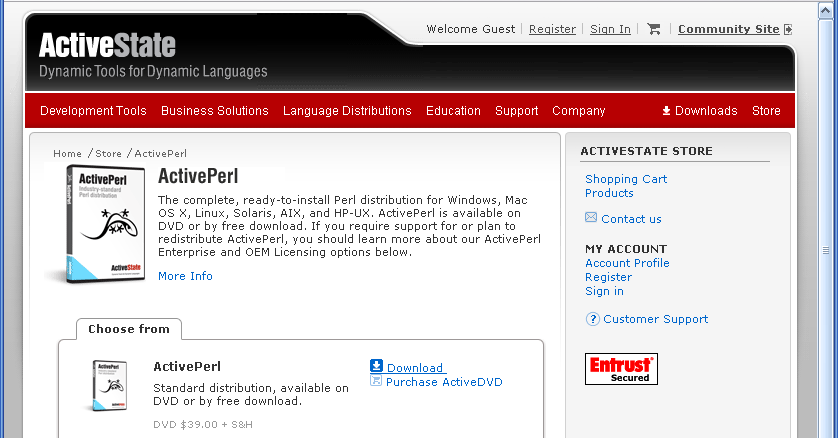
En la sección de ActivePerl, elegimos, de la versión ActivePerl normal, la opción de "Download".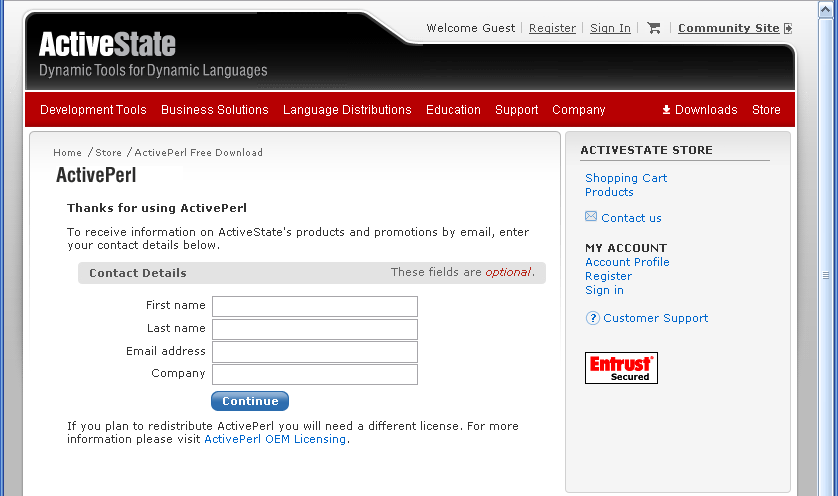
Aquí, opcionalmente, podemos dejar nuestros datos, por si queremos estar informados de los nuevos productos de ActiveState. Pulsamos "Continue".
Aquí elegimos la versión a bajar. Tenemos que decidir qué versión: la 5.8.8 o la 5.10. Y para qué sistema operativo. Aquí, en este ejemplo, usaremos la versión 5.8.8 para Windows (su enlace está un poco más abajo de lo que muestra esta imagen).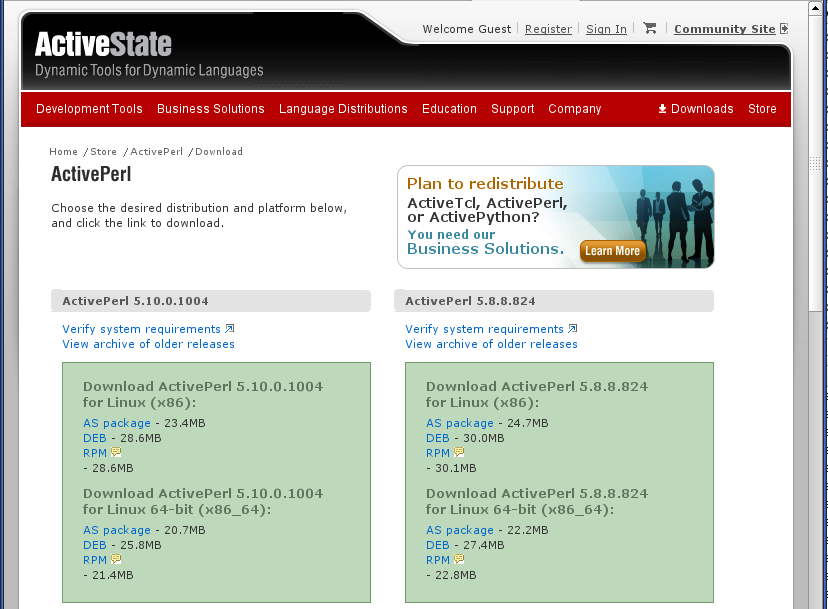
En Windows, si elegimos la versión MSI, comenzará la descarga.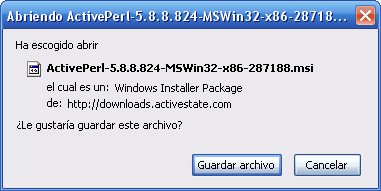
Antes de la instalación, debemos elegir dónde guardar el programa de instalación.
- Instalación
Se arrancará la instalación de forma automática. Al principio Se nos recuerda que ActiveState provee de soluciones y soportes comerciales por si lo necesitáramos. Pulsamos "Next".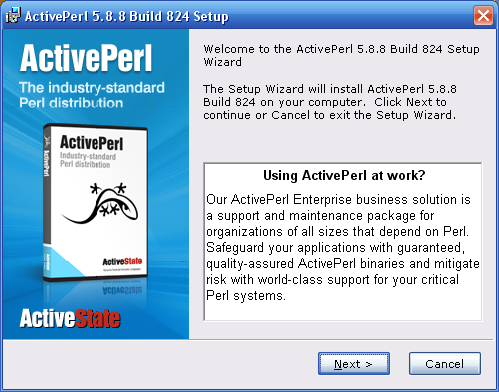
Aquí debemos leer y aceptar la licencia de uso de los programas y ficheros que vamos a instalar. Si no estamos de acuerdo con lo que dice, pues anulamos la instalación pulsando "Cancel". Sino, pulsamos sobre "Next".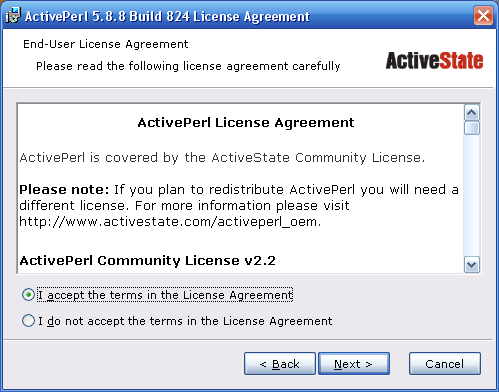
Elegiremos qué partes queremos instalar. Por defecto está todo marcado para instalarse, pero quizás deseemos desactivar partes que sabemos que no usaremos a corto plazo. Recordar que podemos volver a ejecutar más adelante este mismo programa para instalar aquellas partes que dejemos fuera de la primera instalación.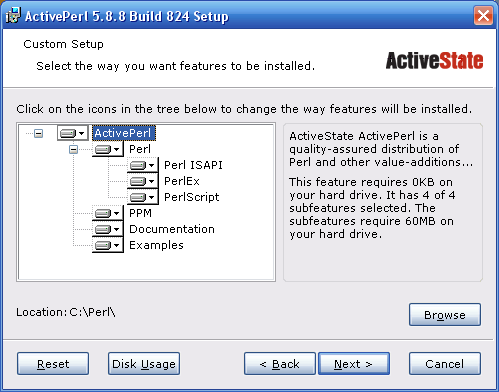
Las partes fundamentales que siempre debemos instalar son: Perl, Documentation, PPM y Examples.
Y las partes opcionales son:- Perl ISAPI. Esto es para crear páginas web dinámicas, al mismo estilo que lo haríamos usando el protocolo CGI. Las diferencias entre hacerlo con CGI a hacerlo con ISAPI son:
- Es más rápido, ya que se trata de una DLL
- No es de propósito general. Para eso hay que usar el intérprete normal
- Hay que tener más cuidado a la hora de programar porque se podría bloquear o parar el proceso del servidor web
- perlEX. Es un plugin ISAPI para el servidor web Internet Information Server para aumentar la rapidez de ejecución de los CGI y otros detalles como la persistencia en la conexión a bases de datos. Muy parecido a como funciona mod_perl con Apache.
- PerlScript. Permite escribir páginas ASP en lenguaje Perl (el lado del servidor) y ejecutar código Perl en el lado del cliente (como si fuera JavaScript). El único requisito es que los clientes permitan la ejecución de un motor ActiveX.
- PerlEz. Permite embeber el intérprete Perl dentro de nuestros programas.
Muy recomendable respetar el lugar de instalación en C:\Perl. Pulsamos sobre "Next".
Según lo elegido antes para instalar, podremos indicar algunas opciones de instalación. Las mostradas por defecto son las más normales en todo tipo de instalaciones. Pulsamos sobre "Next".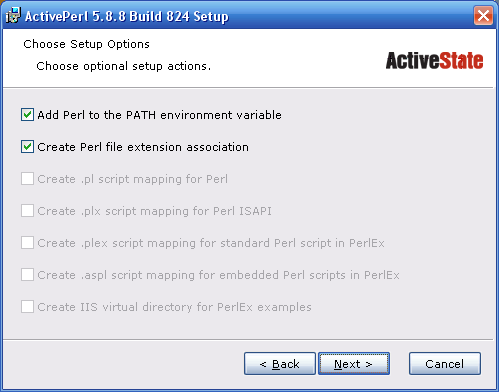
Ya solo queda pulsar sobre "Install" para que comience el proceso de instalación.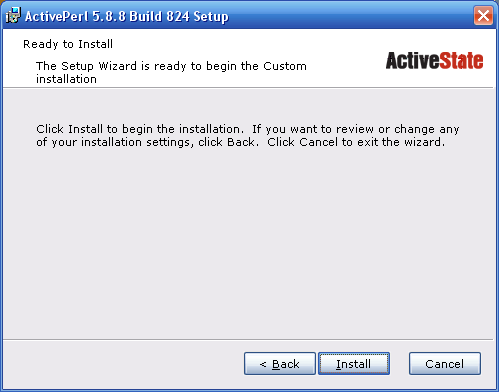
Sigue el progreso de instalación...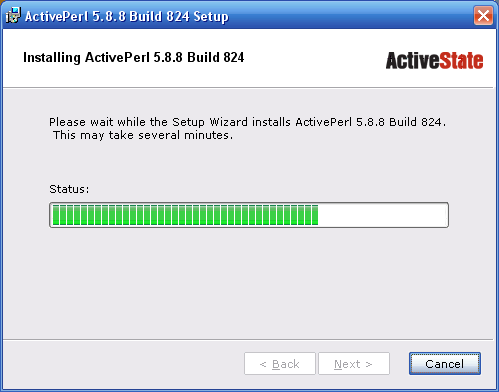
... que termina, con la opción de si queremos mostrar las notas de la versión que acabamos de instalar. Sí que es recomendable verlas, así que lo dejamos marcado y pulsamos sobre "Finish".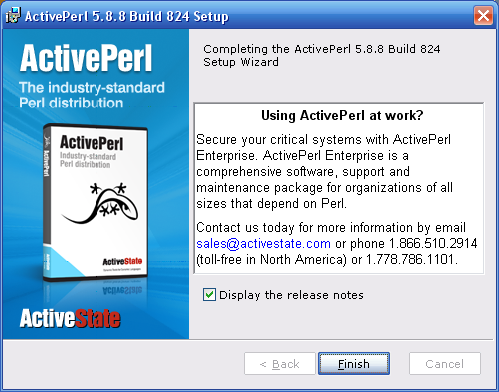
El ver las notas de versión es interesante para aquellos que se preocupan de la compatibilidad de sus programas y librerías. O si hay algún problema con algún módulo muy especial, como pueden ser los de la familia Crypt, por ejemplo.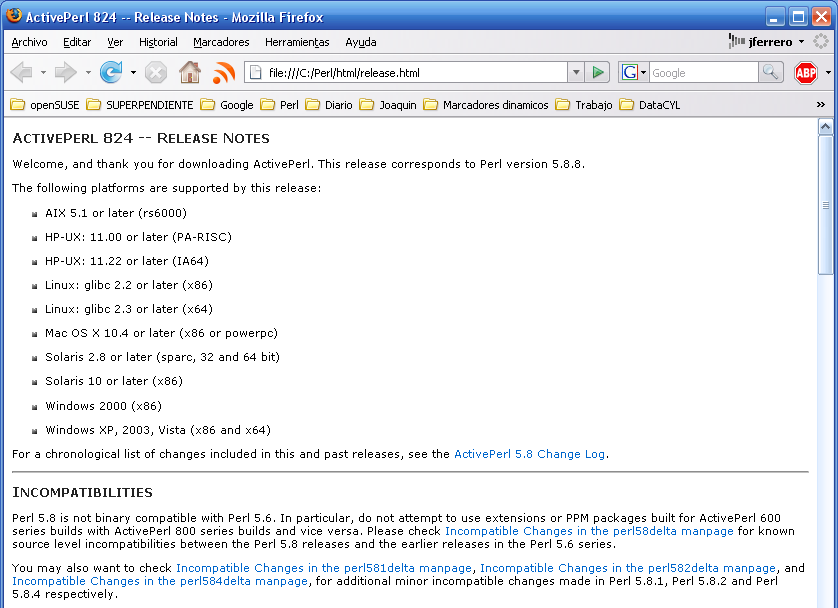
Una vez terminada la instalación, queda así el árbol de directorios creado. Normalmente no accederemos a él de forma directa. Quizás la carpeta bin/ sería interesante revisarla, porque hay ejecutables muy interesantes, como por ejemplo wperl, que permite ejecutar código Perl sin que aparezca una ventana de comandos.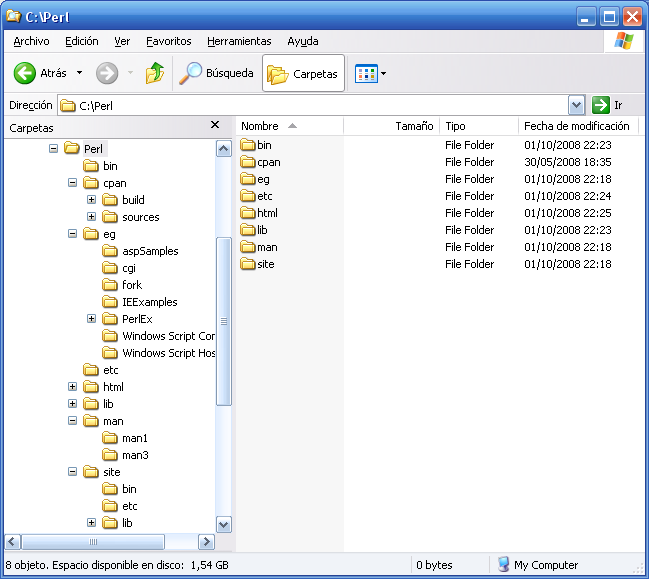
- Perl ISAPI. Esto es para crear páginas web dinámicas, al mismo estilo que lo haríamos usando el protocolo CGI. Las diferencias entre hacerlo con CGI a hacerlo con ISAPI son:
- Gestión de módulos con PPM
3. 1. Definiciones
Aquí está la descripción de la botonera de PPM (Perl Package Manager).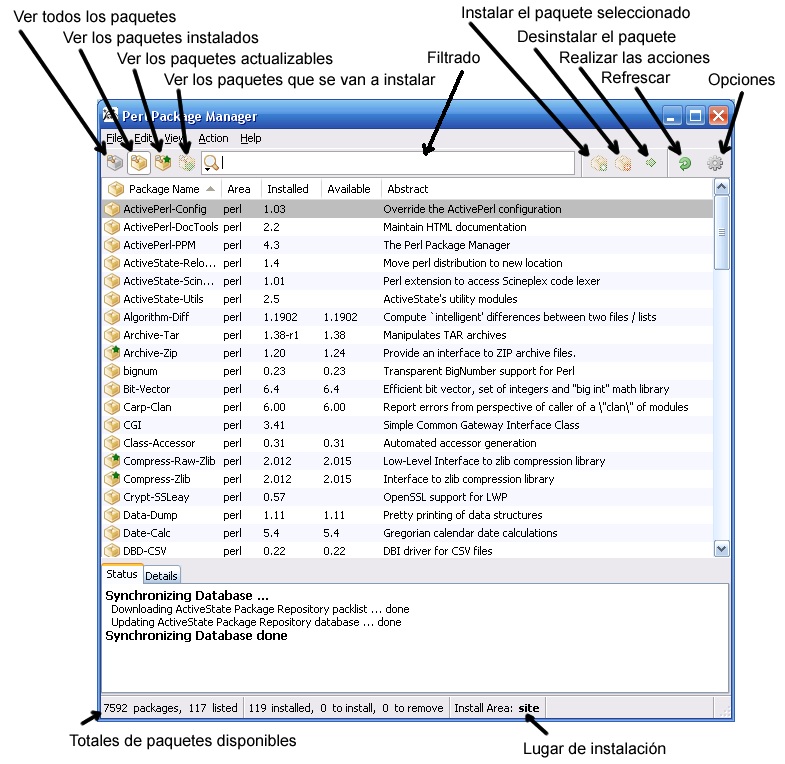
3. 2. Áreas de instalación
(Solo es importante si vamos a trabajar en grupo o en una gran empresa. Para un usuario normal, pasar a la siguiente sección.)
A destacar, como menos habitual de otros programas gestores de instalación, el llamado "lugar de instalación", llamadas aquí "Install area". Son los distintos lugares donde podemos instalar los módulos. Esto es interesante, por ejemplo, en aquellas situaciones donde se centraliza la instalación de módulos. Es el caso de una empresa que tiene un ordenador como servidor de aplicaciones y/o servicios. Allí se ejecutarán todos los programas de la empresa, por lo que allí también deberán contener todos los módulos que estos programas necesitan.
Si un usuario, desde su propio ordenador, necesita incorporar más módulos al servidor, no necesita ejecutar el PPM en el servidor. Los usuarios pueden configurar su PPM para indicar que el próximo módulo que van a instalar se hará en uno de los directorios exportados por el servidor, a través de la red de Windows, mapeado en una letra de unidad local. En cambio, si el módulo a instalar es para uso propio del usuario o para investigación, antes de su instalación definitiva en el servidor central, el usuario indicará un área residente en su propio ordenador.
El área por defecto se indica en negrita. Observar que hay áreas que están marcadas con un candado cerrado. Son áreas que no podemos modificar.
La forma más fácil de ampliar el número de áreas es modificando la variable de entorno PERL5LIB (Mi PC->Propiedades->Opciones Avanzadas->Variables de entorno).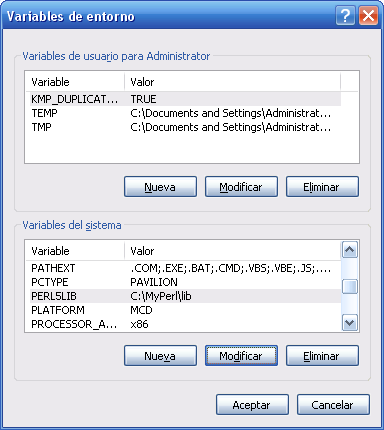
Una vez ampliada la variable PERL5LIB (y vuelto a reiniciar el programa PPM), ya podemos elegir el nuevo área.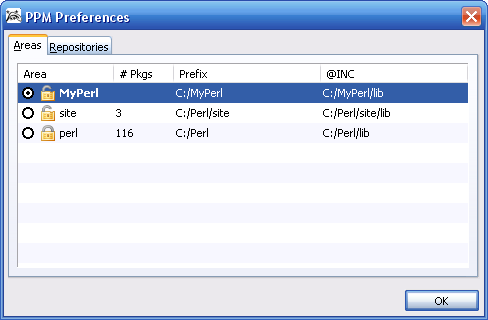
Recordar que todo esto solo debemos hacerlo si necesitamos gestionar la instalación de los módulos en diferentes lugares. En la gran mayoría de los casos (un desarrollador por máquina, por ejemplo, nosotros en nuestro ordenador personal), no será necesario hacer nada. Bastará con aceptar el área por defecto que PPM tiene configurado.
3. 3. Repositorios
(Solo es importante si necesitamos instalar módulos que no encontramos en el repositorio estándar de ActiveState.)
La gestión de los repositorios es de lo más importante, a la hora de empezar a trabajar con PPM. Son los lugares desde donde podemos bajarnos módulos para instalar. Por defecto, PPM viene configurado para funcionar con un repositorio: el suyo propio, con unos 7500 módulos disponibles. Pero hay repositorios con muchos más.
Aquí está la botonera de gestión de los repositorios. Lo normal es escribir un nombre y el URL del repositorio para agregar un nuevo repositorio. En las últimas versiones de PPM viene, además, un desplegable con los repositorios más famosos, con lo que la incorporación de ellos es mucho más sencillo.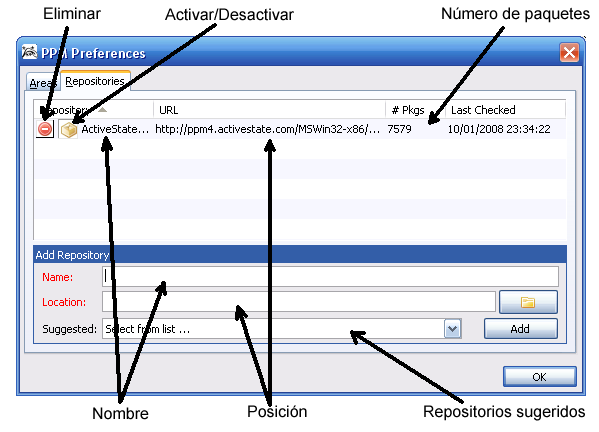
En el wiki de Win32.perl.org se pueden encontrar más repositorios. Algunos de ellos están especializados en módulos muy específicos o compilados de una cierta manera.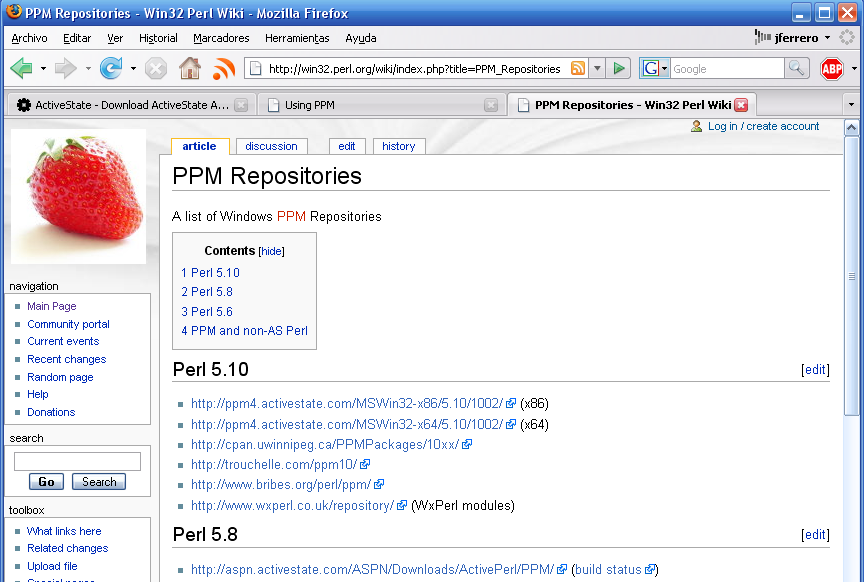
Lo normal es agregar solo aquellos repositorios que necesitemos. Para un uso normal, con los repositorios de ActiveState y Trouchelle, son más que suficientes, ya que con ambos tenemos acceso a más de 20 000 módulos: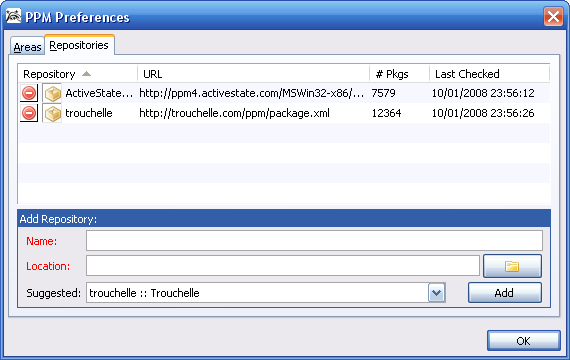
Observar que ahora, en la lista de módulos disponibles, la mayoría de los módulos aparecen dos veces: una por cada repositorio. Recordar también que cuantos más repositorios, más tardará en arrancar PPM y más tiempo tardará en actualizar la información en pantalla.
3. 4. Módulos
Aquí es donde realizaremos el mayor trabajo: selección de los módulos y des/instalarlos.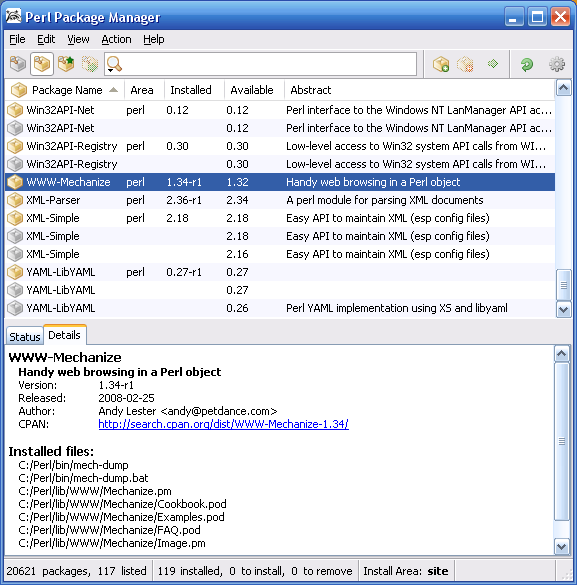
Fijarse que pueden tener versiones distintas en cada repositorio. En la imagen, Moose tiene versiones muy distintas. Lo normal es instalar siempre la última versión, salvo que existan problemas de compatibilidad.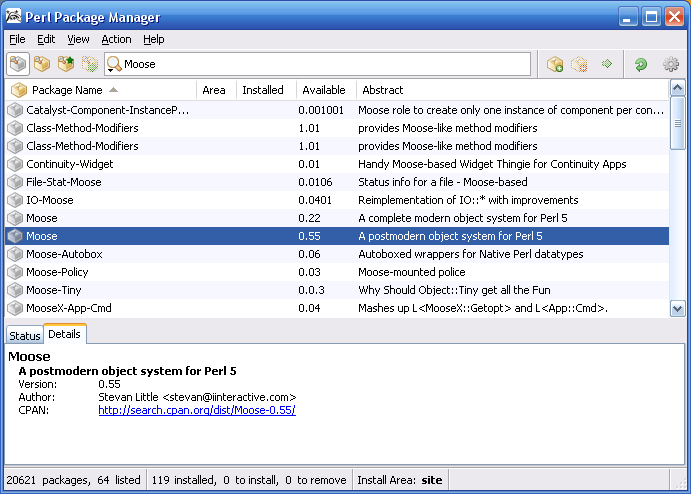
Si seleccionamos el módulo Moose y pulsamos en el botón de Instalar, PPM nos mostrará la lista de módulos adicionales que necesitará instalar, para cumplir con las dependencias entre módulos. Esto es lo más parecido a lo que se hace en Unix/Linux con el comando cpan.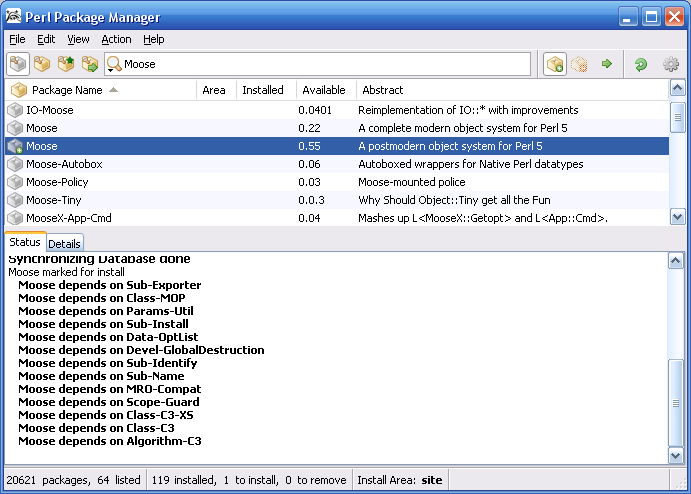
Pulsamos el botón de Realizar operaciones y PPM nos solicita la confirmación de la operación.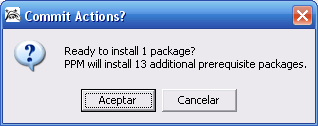
PPM descargará, desempaquetará e instalará los módulos.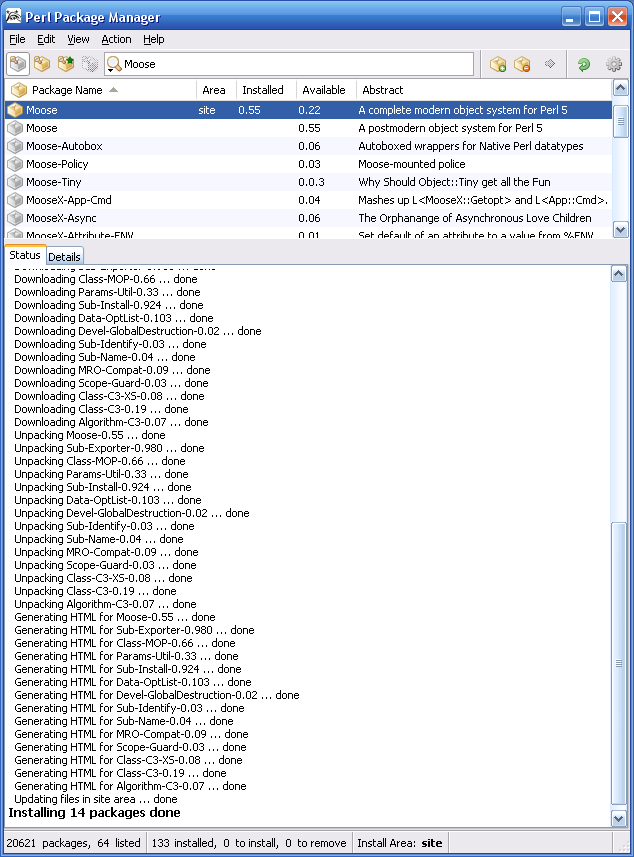
3. 5. Documentación
PPM generará la documentación pod de los módulos que esté instalando, en formato HTML, y lo agregará al índice general de la ayuda, accesible desde el menú Inicio->Programas->ActiveState. Observar en la imagen cómo aparece la ayuda de los módulos recién instalados.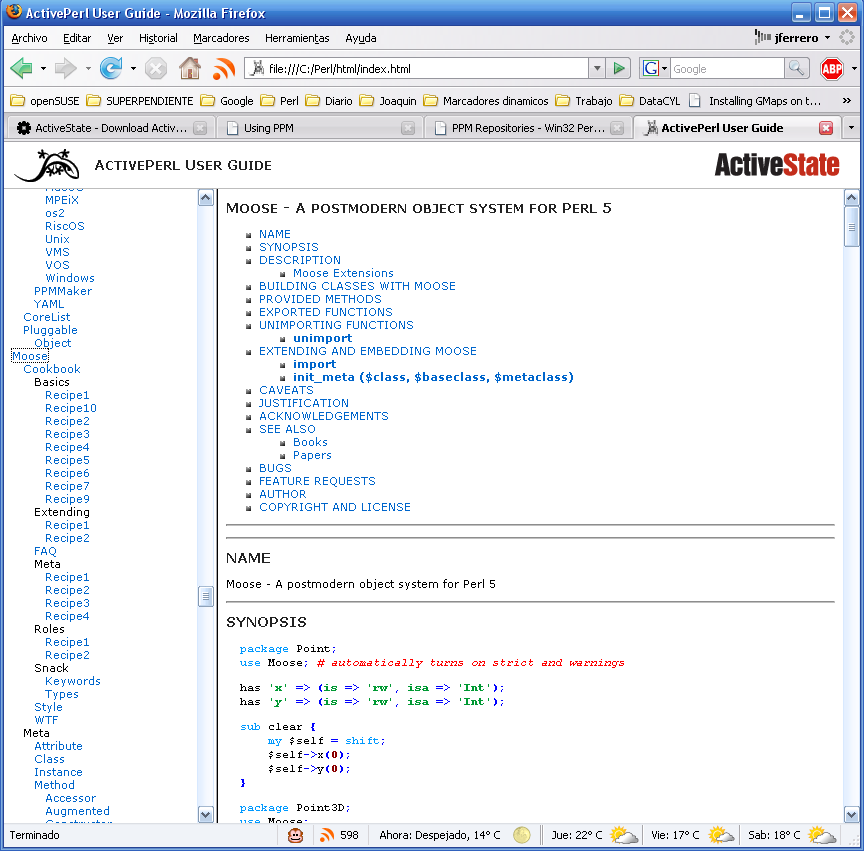
Y ya está: a golpe de ratón podemos buscar, instalar, quitar o actualizar módulos. Y acceder a su documentación.
Más información sobre PPM (en inglés).
